
- •Раздел 1: «Статистический анализ и прогнозирование в ms Excel»
- •1. Сгенерируйте в ms Excel на Лист1 столбец из 400 случайных величин, подчиняющихся закону Равномерное распределение. Параметры между 40 и 60.
- •1. Сгенерируйте в ms Excel на Лист1 столбец из 600 случайных величин, подчиняющихся закону Равномерное распределение. Параметры между 100 и 160.
- •1.1 Пример выполнения задания «Статистический анализ»
- •1. Использование статистических функций.
- •2. Выполнение статистического анализа.
- •1.2 Пример выполнения задания «Прогнозирование данных»
- •Раздел 2: «Финансовые расчеты и оптимизационные задачи
- •Задания к подразделу 2.1 «Расчеты с использованием финансовых функций в ms Excel»
- •Задания к подразделу 2.2 «Расчеты с использованием подбора параметра в ms Excel»
- •Задания к подразделу 2.3 «Оптимизационные задачи в ms Excel»
- •Задания к подразделу 2.4 «Использование таблицы подстановки
- •Задания к подразделу 2.5 «Анализ бизнес-ситуаций с помощью Диспетчера сценариев в ms Excel»
- •2.1 Пример выполнения задания «Расчеты с использованием финансовых функций в ms Excel»
- •2.2 Пример выполнения задания «Расчеты с использованием подбора параметра в ms Excel»
- •2.3 Пример выполнения задания «Оптимизационные задачи в ms Excel»
- •2.4 Пример выполнения задания «Использование таблицы подстановки в ms Excel»
- •1. Использование Таблицы подстановки с одной изменяющейся переменной и несколькими формулами.
- •2. Использование Таблицы подстановки с двумя изменяющимися переменными.
- •2.5 Пример выполнения задания «Анализ бизнес-ситуаций с помощью Диспетчера сценариев в ms Excel»
- •Раздел 3: «Структуризация и первичная обработка в ms Excel»
- •3.1 Пример выполнения задания «Создание списка в режиме «Форма»
- •3.2 Пример выполнения задания «Использование автофильтра и расширенного фильтра»
- •3.3 Пример выполнения задания «Вычисление промежуточных итогов»
- •3.4 Пример выполнения задания «Проведение сводного анализа»
2.4 Пример выполнения задания «Использование таблицы подстановки в ms Excel»
Таблица подстановки позволяет проводить анализ изменения результата при произвольном диапазоне исходных данных. Создание таблицы подстановки может оказаться очень удобным, если существует множество данных и требуется получить результат по какой-то формуле.
На одном рабочем листе можно расположить несколько таблиц подстановок. Это дает возможность одновременно анализировать различные формулы и статистические данные.
Таблицу подстановки можно использовать для:
– изменения одного исходного значения, просматривая при этом результаты одной или нескольких формул;
– изменения двух исходных значений, просматривая результат только одной формулы.
1. Использование Таблицы подстановки с одной изменяющейся переменной и несколькими формулами.
Перед созданием Таблицы подстановки необходимо подготовить рабочий лист, на котором будет решаться анализируемая задача. Например, рассчитаем сопротивление платиновой проволоки в зависимости от температуры. Отобразим лист с подготовленными данными (рис. 2.7). В ячейку D6 введена формула, по которой вычисляется сопротивление.
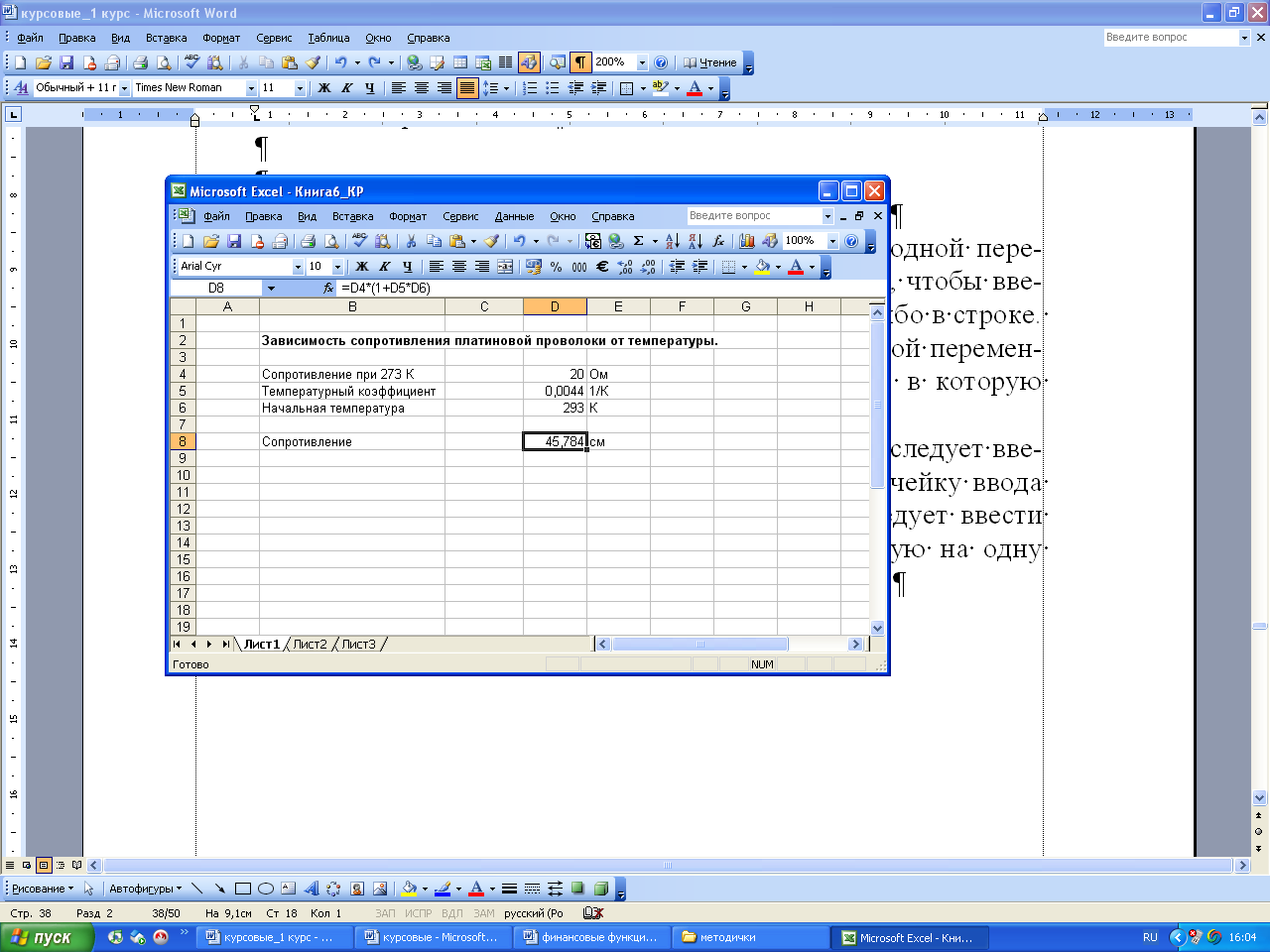
Рис. 2.7. Подготовка исходных данных
Для того, чтобы создать таблицу подстановки с одной переменной, следует сформировать таблицу таким образом, чтобы введенные значения были расположены либо в столбце, либо в строке. Формулы, используемые в таблицах подстановки с одной переменной, должны ссылаться на ячейку ввода, т.е. ячейку, в которую подставляются значения из таблицы данных.
Затем в отдельный столбец или отдельную строку следует ввести список значений, которые будут подставляться в ячейку ввода (рис. 2.8). Если значения расположены в столбце, следует ввести формулу или адрес формулы в ячейку, расположенную на одну строку выше и на одну ячейку правее первого значения.

Рис. 2.8. Подготовка изменяемого диапазона и расчетных формул
для использования одномерной Таблицы подстановки
Затем следует выделить диапазон ячеек, содержащий формулу и значения подстановки (в нашем случае это диапазон B11:C18) и выбрать команду на вкладке «Данные» – «Таблица данных». В поле «Подставлять значения по столбцам в» ввести ссылку для значений подстановки в столбце. Excel будет подставлять значения температур в эту ячейку, просчитает формулу, расположенную в заголовке выделенного диапазона, и поместит под ней список результатов. Таблица подстановки заполнится значениями сопротивления, соответствующими каждой температуре (рис. 2.9).
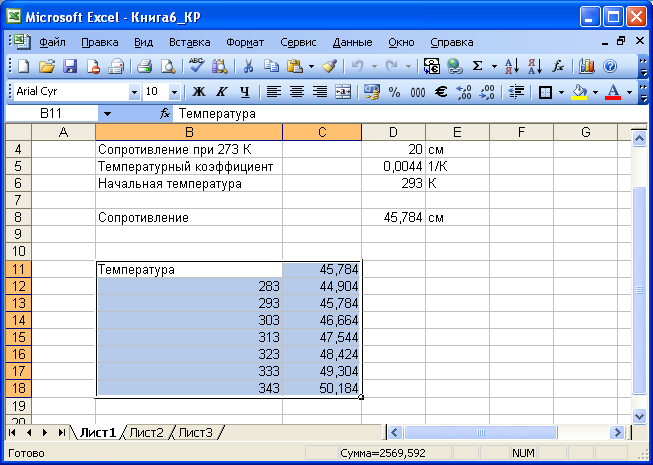
Рис. 2.9. Заполнение таблицы подстановки
2. Использование Таблицы подстановки с двумя изменяющимися переменными.
Рассмотри применение Таблицы подстановки с двумя изменяющимися переменными на следующем примере: пусть требуется подобрать параметры тока и напряжения для платиновой проволоки. В качестве параметров изменяются напряжение и ток. Сначала следует подготовить рабочий лист с условиями поставленной задачи (рис. 2.10).

Рис. 2.10. Подготовка исходных данных
Таблицы подстановки с двумя переменными используют одну формулу с двумя наборами значений. Формула должна ссылаться на две ячейки ввода. Для того, чтобы создать таблицу подстановки для данного примера в ячейку листа B10 введем формулу, которая ссылается на две ячейки ввода и аналогична формуле в ячейке D8, которая применялась для расчета сопротивления. Ниже формулы введем значения первой переменной (параметр тока), правее формулы в строку введем значения второй переменной (напряжение) (рис. 2.11).
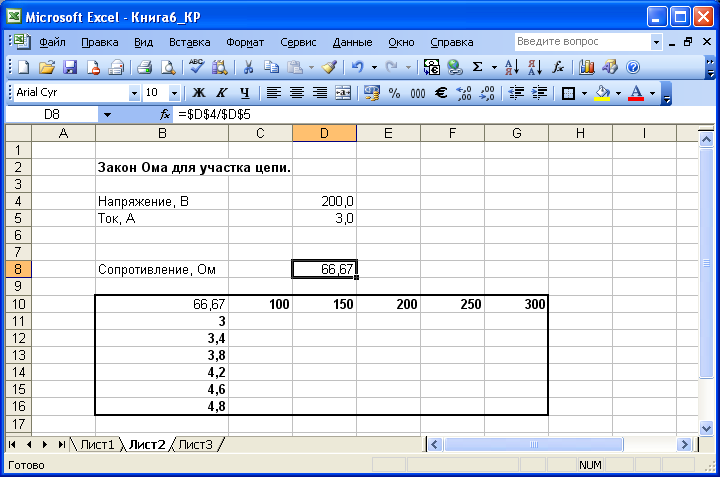
Рис. 2.11. Создание таблицы подстановки
Затем следует выделить диапазон ячеек, содержащий формулу и оба набора данных подстановки, выбрать команду Данные - Таблица подстановки. В поле Подставлять значения по столбцам в ввести ссылку для значений подстановки в столбце ($D$4), в поле Подставлять значения по строкам, соответственно, ссылку для значений подстановки в строке ($D$5). Получившаяся Таблица подстановки представлена ниже (рис. 2.12).
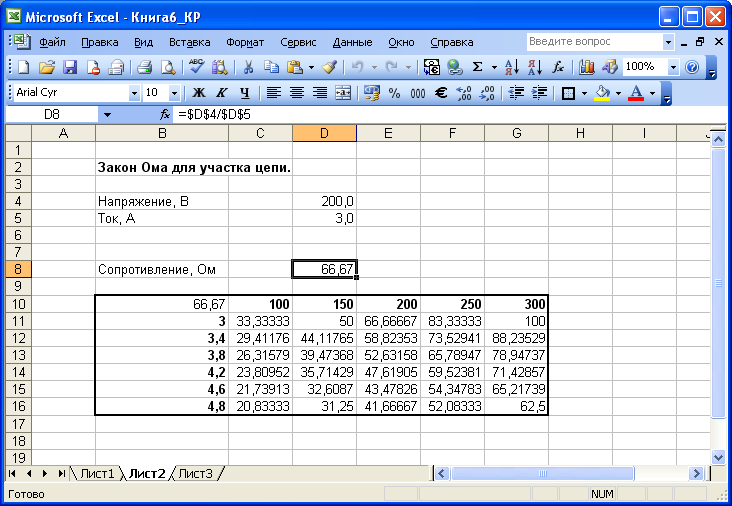
Рис. 2.12. Заполненная таблица подстановки
Примечание: После построения таблицы подстановки нельзя редактировать отдельно взятую формулу внутри таблицы. Значения данных внутри таблицы можно изменить, меняя значения исходных данных в левом столбце и верхней строке.
Мастер подстановок. Данный Мастер представляет собой средство для создания формул, основанных на функциях ИНДЕКС() и ПОИСКПОЗ().
Перед использованием Мастера подстановок следует предусмотреть следующее:
Расположение исходных данных на рабочем листе.
Расположение возвращаемых функций данных и данных для поиска (их нахождение в соответствующих колонках).
Строка для начала поиска.
Место на рабочем листе для помещения результата.
